Så här ställer du in WordPress på din Android-enhet
Oavsett om du gör det för affärer eller för nöje,Att upprätthålla en blogg kan vara ett heltidsjobb. Så när WordPress släppte en Android-app blev bloggningen lite mer tillgänglig. De första få versionerna av appen behövde några förbättringar, både vad gäller design och funktionalitet. Men med en nyligen uppdaterad version 2.2 har WordPress för Android nu ett snyggt utseende och bättre funktioner som underlättar mobilbloggning.
WordPress för Android är en gratis app som finns i Play Store. Så här använder du den och ställer in din blogg.
Ställ in din blogg med Android WordPress-appen
Det finns två typer av WordPress-bloggar: Hosted och själv värd. Hostade bloggar är gratiskonton i WordPress.com och har standard-URL som yoursite.wordpress.com. Självvärda bloggar har sin egen domän (yoursite.com) och hosting-server för att köra bloggen. Båda typerna kan ställas in i Android.
Välj för bloggar med värd Lägg till blogg värd på WordPress.com. Välj för självhostade bloggar Lägg till självhostad WordPress-blogg.

WordPress.com är värd för bloggar
Ange ditt användarnamn och lösenord. Det här är samma som du använder när du loggar in på WordPress.com via en webbläsare. Klicka på Spara-knappen.
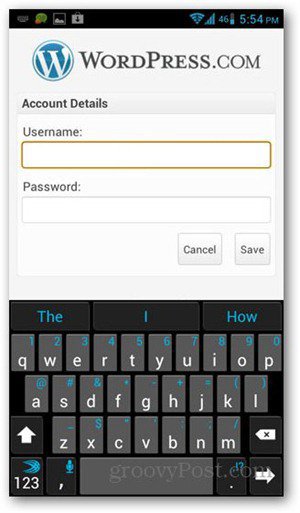
Om du har flera bloggar inom kontot kan du välja vilka du vill komma åt i appen. Om du bara har en blogg behöver du inte gå igenom det här steget.
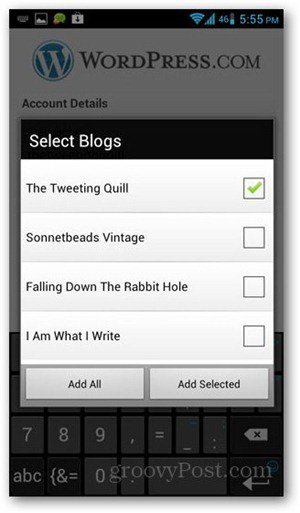
Du har nu den mobila versionen av WordPress-instrumentpanelen, med knappar för att skapa nya inlägg eller sidor, visa inlägg och kommentarer, såväl som din webbplatsstatistik.
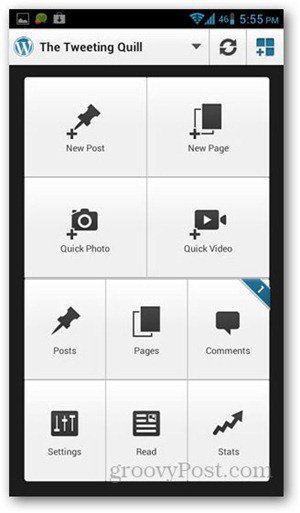
Självvärda bloggar
Om du vill logga in på din blogg skriver du in din blogg-URL, användarnamn och lösenord. Klicka på Spara-knappen.
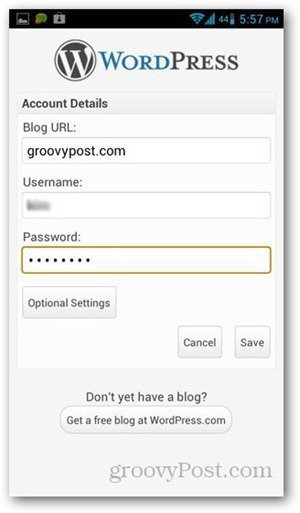
Du får WordPress-kontrollknapparna på nästa sida. Dashboard-knappen ger dig den exakta sidan när du kommer åt din blogg från en webbläsare.
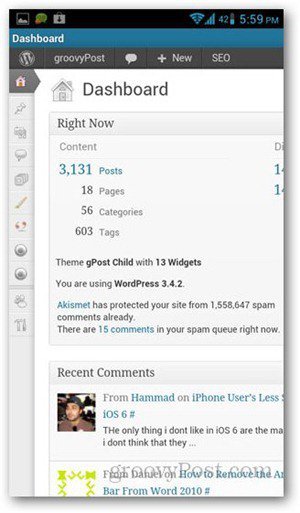
Notera: För att kunna se din statistik via den här appen måste duanslut till ett WordPress.com-konto. När du trycker på Stats för första gången uppmanas det att få ett användarnamn och lösenord för WordPress.com. Det här kontot behöver inte vara anslutet eller samma namn som din värdblogg. Om du inte har ett WordPress.com-konto kan du registrera dig gratis. Om du inte har något emot att inte se din statistik från appen kan du hoppa över det här steget.
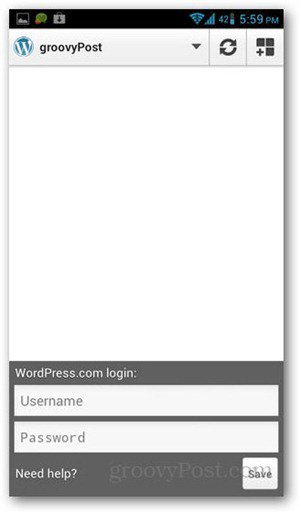
Grundläggande WordPress-bloggkontroller
För att skapa nya inlägg trycker du på New Post och startarfylla i sina nya detaljer (titel och innehåll). Inlägg kan antingen publiceras, sparas som utkast eller planeras för utlägg senare. Klicka på inläggsknappen för att se dem.
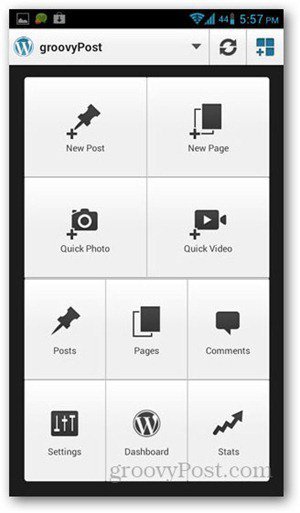
Inläggstitlar visas tillsammans med dess status(Utkast, väntande, schemalagd eller publicerad). Appen stöder grundläggande formateringsalternativ som inbäddning av länkar, infoga bilder och ändra teckensnittstil. Taggar och kategorier kan också redigeras för ett nytt eller befintligt inlägg.
Det finns fler funktionaliteter utövervisning och publicering av innehåll i WordPress, men det här är de grundläggande. Utvecklarna gjorde ett bra jobb med att göra appen användarvänlig, medan de lägger till mer avancerade funktioner.









![Anpassa WordPress-inloggningssida [Snabbtips]](/images/geek-stuff/customize-wordpress-login-page-quick-tip.png)
Lämna en kommentar